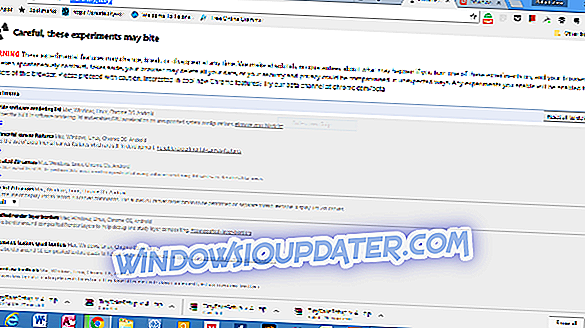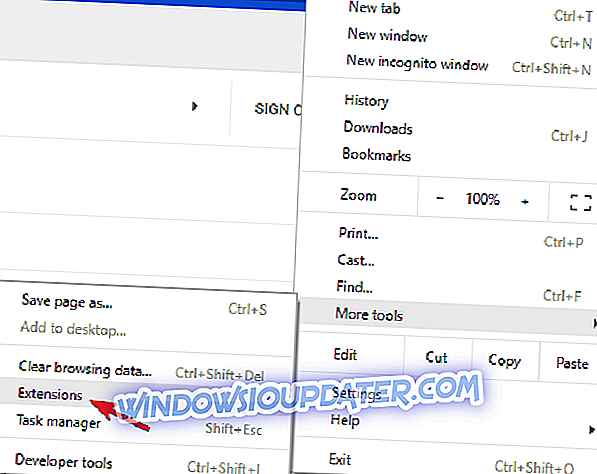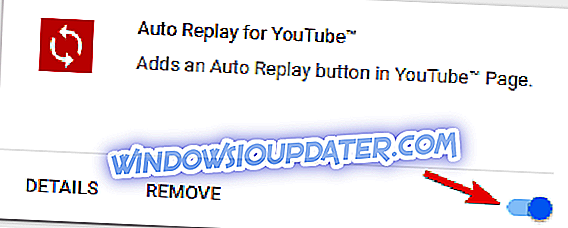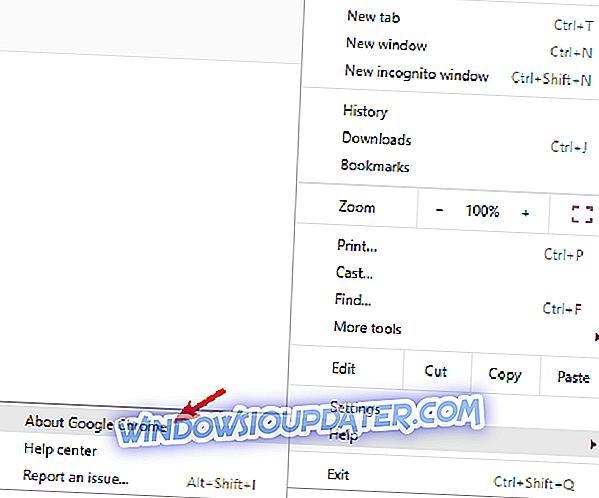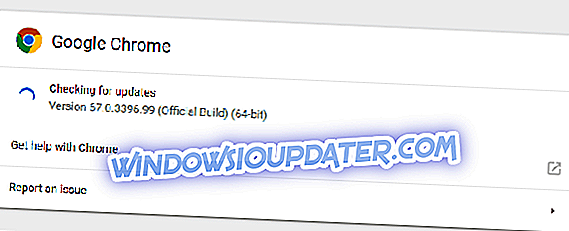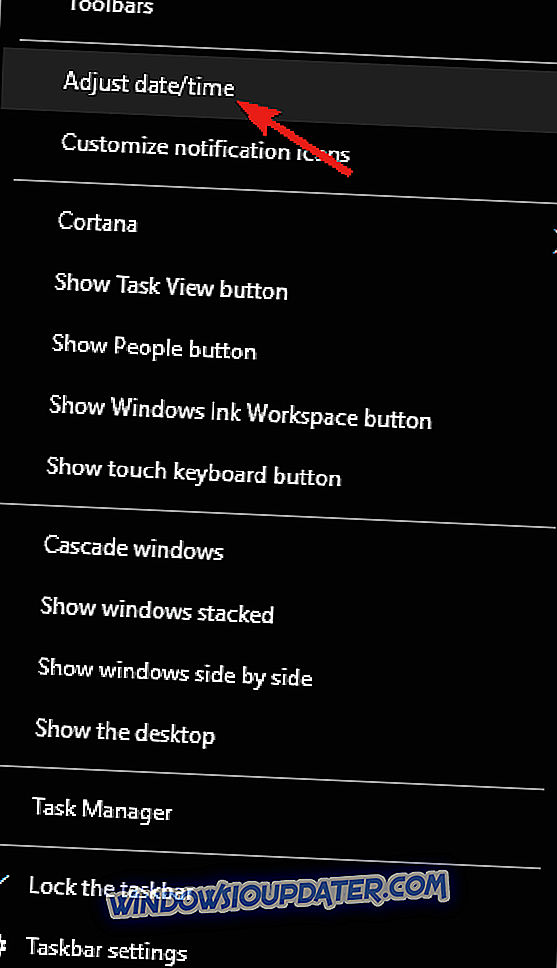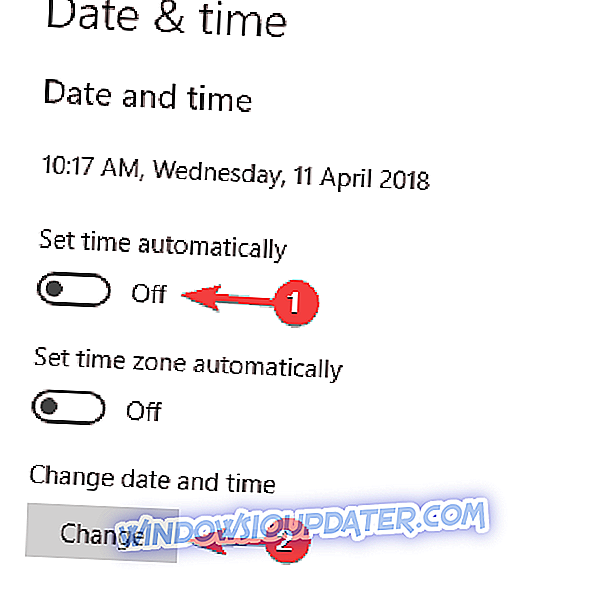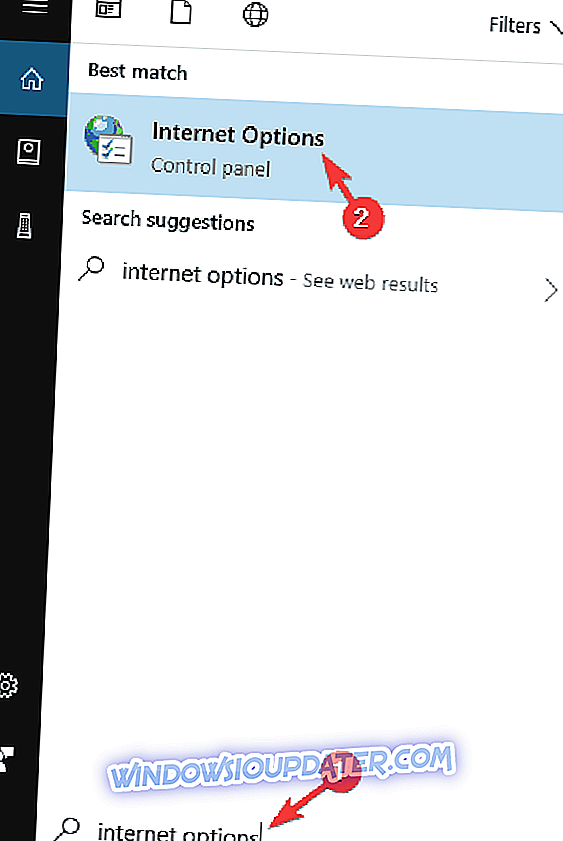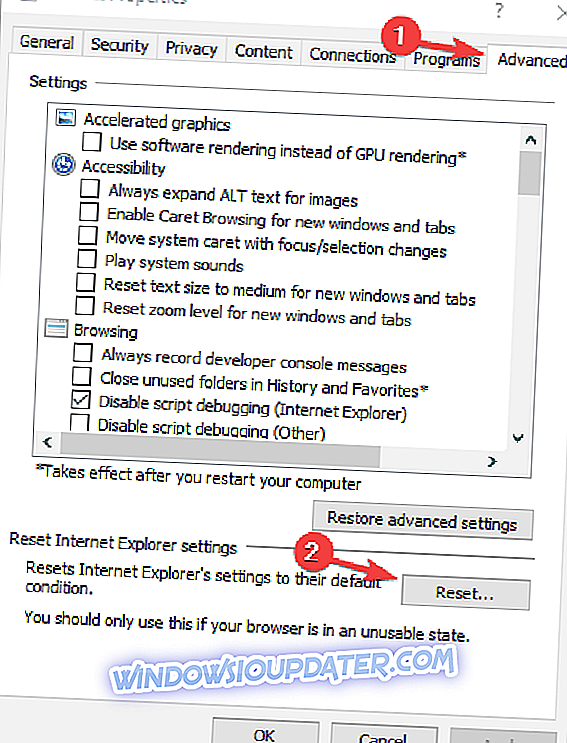Napraw: „strona internetowa może być tymczasowo wyłączona lub mogła zostać trwale przeniesiona”
Co gorsza, strona internetowa ładująca się powoli lub otrzymująca „stronę internetową” - może być tymczasowo niedostępna lub mogła się przenieść na stałe do nowego adresu internetowego ? Sporo osób wolałoby czekać z niecierpliwością, gdy strona ładuje się powoli, niż poprzednia. Późniejsza wersja jest dosłownie cyber-wersją „Sklepu zamkniętego”, ale istnieje sposób na rozwiązanie tego problemu.
Strona może być chwilowo błędna, jak to naprawić?
Strona internetowa może być tymczasowo niedostępna. Błąd uniemożliwi dostęp do ulubionych stron internetowych. Mówiąc o tym problemie, oto kilka podobnych problemów zgłaszanych przez użytkowników:
- Ta witryna nie może zostać osiągnięta, może być tymczasowo wyłączona - ten problem może wystąpić z powodu oprogramowania antywirusowego, a jeśli go napotkasz, tymczasowo wyłącz lub usuń program antywirusowy i sprawdź, czy to pomaga.
- Strona internetowa Chrome może być tymczasowo wyłączona - to kolejny częsty problem, który może wystąpić w Chrome. Aby to naprawić, usuń wszystkie aplikacje, które mogą zakłócać działanie Chrome.
- Nie można dotrzeć do witryny err_failed - Czasami błąd ten może wystąpić z powodu ustawień internetowych, a najszybszym sposobem rozwiązania tego problemu jest przywrócenie ustawień domyślnych.
- Strona internetowa może być niedostępna - ten problem może wystąpić, jeśli przeglądarka jest nieaktualna. Po prostu zaktualizuj przeglądarkę do najnowszej wersji i sprawdź, czy problem nadal występuje.
- Nie można znaleźć strony internetowej, wyświetlany - Czasami problem ten może wystąpić, jeśli data i godzina nie są poprawne. Aby to naprawić, sprawdź datę i godzinę i zaktualizuj je, jeśli to konieczne.
Rozwiązanie 1 - Wyłącz eksperymentalny protokół QUIC
Teraz ten komunikat o błędzie może pojawiać się tylko podczas próby załadowania strony Google, powiedzmy Dokumenty Google lub YouTube. W tym celu prawdopodobnie wystarczy naprawić błąd protokołu QUIC. Protokół QUIC to eksperymentalne oprogramowanie Google, które ma na celu przyspieszenie ładowania stron. Ale nadal ogranicza się tylko do stron Google. W przypadku tej poprawki wykonaj następujące kroki;
- Otwórz nową kartę w przeglądarce Chrome i wpisz chrome: // flags / (nie wstawiaj spacji). Wciśnij Enter. Otrzymasz to:
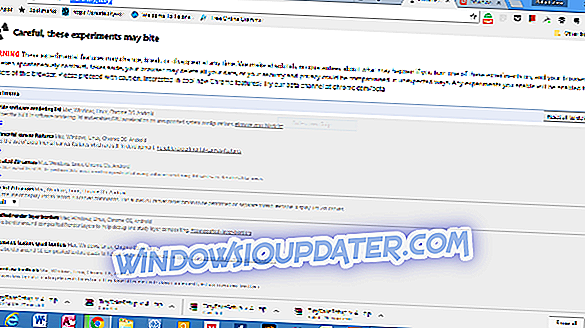
- Zignoruj ostrzeżenie „Uważaj, te eksperymenty mogą ugryźć” i nawiguj w dół, aby zlokalizować nagłówek
- Eksperymentalny protokół QUIC
- Kliknij menu rozwijane i wybierz funkcję „wyłącz”,
- Zamknij Chrome i uruchom go ponownie.
Rozwiązanie 2 - Sprawdź swój program antywirusowy

Strona internetowa może być tymczasowo wyłączona lub mogła zostać trwale przeniesiona. Wiadomość może pojawić się w Chrome z powodu aplikacji innych firm, w szczególności programu antywirusowego. Dobre oprogramowanie antywirusowe ma kluczowe znaczenie, ale czasami Twój program antywirusowy może zakłócać działanie Chrome i powodować pojawienie się tego i innych błędów.
Aby rozwiązać ten problem, wyłącz niektóre funkcje antywirusowe i sprawdź, czy to pomaga. Ponadto możesz całkowicie wyłączyć swój program antywirusowy i sprawdzić, czy to działa. W najgorszym przypadku może być konieczne odinstalowanie programu antywirusowego i sprawdzenie, czy to rozwiązuje problem.
Jeśli usunięcie antywirusa rozwiązuje problem, możesz spróbować przełączyć się na inne oprogramowanie antywirusowe. Na rynku dostępnych jest wiele świetnych narzędzi antywirusowych, ale jeśli chcesz uzyskać maksymalną ochronę, która nie będzie kolidować z systemem operacyjnym, wypróbuj Bitdefender .
Rozwiązanie 3 - Usuń ostatnio zainstalowane oprogramowanie
Czasami aplikacje innych firm mogą zakłócać działanie Chrome i powodować, że strona internetowa może być tymczasowo wyłączona lub może zostać trwale wyświetlony błąd. Aby rozwiązać ten problem, musisz znaleźć ostatnio zainstalowane aplikacje i je usunąć.
Istnieje kilka sposobów usunięcia aplikacji z komputera, ale najskuteczniejszym jest użycie oprogramowania do odinstalowywania. W przypadku braku znajomości oprogramowania deinstalatora jest to specjalna aplikacja, która może usunąć dowolny program z komputera.
Oprócz usuwania innych aplikacji, oprogramowanie deinstalatora usunie również wszystkie pliki i wpisy rejestru związane z tą aplikacją. W rezultacie aplikacja zostanie całkowicie usunięta z komputera i nie będzie w żaden sposób kolidować z systemem.
Jeśli szukasz dobrego oprogramowania do deinstalacji, sugerujemy rozważenie IOBit Uninstaller . Po usunięciu problematycznych aplikacji za pomocą tego oprogramowania problem powinien zostać całkowicie rozwiązany.
Rozwiązanie 4 - Usuń problematyczne rozszerzenia
W niektórych przypadkach strona internetowa może być tymczasowo niedostępna lub mogła zostać przeniesiona na stałe z powodu rozszerzeń innych firm. Wielu użytkowników korzysta z różnych rozszerzeń w celu zwiększenia funkcjonalności Google Chrome, ale czasami pewne rozszerzenia mogą powodować problemy.
Aby rozwiązać ten problem, zaleca się wyłączenie wszystkich rozszerzeń. Możesz to zrobić, wykonując następujące kroki:
- Kliknij ikonę Menu w prawym górnym rogu i wybierz z menu Więcej narzędzi> Rozszerzenia .
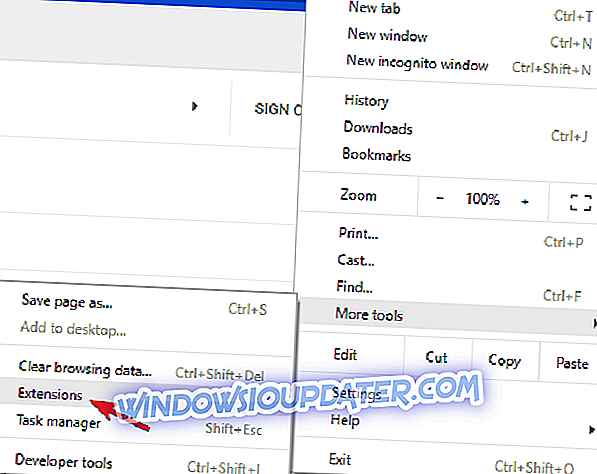
- Pojawi się lista zainstalowanych rozszerzeń. Kliknij przełącznik obok rozszerzenia, które chcesz wyłączyć. Powtórz to dla wszystkich dostępnych rozszerzeń.
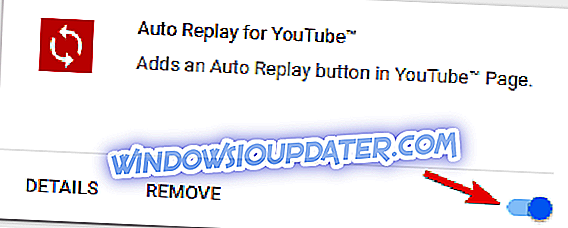
- Po wyłączeniu wszystkich rozszerzeń sprawdź, czy problem nadal występuje.
Jeśli problem już się nie pojawia, zaleca się włączenie rozszerzeń pojedynczo lub w grupach. Jeśli uda Ci się odtworzyć problem, oznacza to, że przyczyną problemu jest jedno z rozszerzeń. Aby rozwiązać problem, znajdź i wyłącz lub usuń problematyczne rozszerzenie, a problem powinien zostać rozwiązany.
Rozwiązanie 5 - Zainstaluj ponownie Chrome
W niektórych przypadkach instalacja Chrome może być uszkodzona, a jeśli tak się stanie, musisz ponownie zainstalować Chrome. Jest to dość proste, ale jeśli chcesz mieć pewność, że Chrome zostanie całkowicie usunięty, zaleca się korzystanie z oprogramowania do odinstalowywania.
Po usunięciu Chrome zainstaluj go ponownie, a problem powinien zostać całkowicie rozwiązany. Jeśli problem nadal występuje, możesz spróbować Chrome Beta lub Chrome Canary. Wersja Beta może zawierać kilka nadchodzących poprawek i może naprawić Stronę internetową może być tymczasowo wyłączona lub mogła zostać trwale przeniesiona .
Oprócz wersji beta dostępna jest wersja Canary, która zawiera najnowsze poprawki i funkcje, ale ta wersja może nie być tak stabilna jak wersja Beta.
Rozwiązanie 6 - Reset Winsock
Winsock to Dynamic Link Library dla systemu operacyjnego Windows, który definiuje sposób interakcji systemu operacyjnego z siecią. Czasami Winsock ulega uszkodzeniu, co prowadzi do problemów z łącznością z Internetem. Aby go naprawić, musisz wykonać reset w następujący sposób:
- Kliknij ikonę startową systemu Windows i wyszukaj polecenie cmd.
- Kliknij prawym przyciskiem myszy cmd.exe i wybierz Uruchom jako administrator. Otrzymasz to pole katalogu;
- ipconfig / release
- ipconfig / all
- ipconfig / flushdns
- ipconfig / renew
- netsh int ip set dns
- reset netsh winsock
- Uruchom ponownie komputer i spróbuj ponownie wyszukiwać w Chrome.
Rozwiązanie 7 - Upewnij się, że Chrome jest aktualny
Ten problem może czasami pojawić się, jeśli Twoja wersja Chrome jest nieaktualna, a aby upewnić się, że wszystko działa płynnie, zaleca się aktualizowanie Chrome. Chrome aktualizuje się automatycznie, ale zawsze możesz sprawdzić brakujące aktualizacje, wykonując następujące czynności:
- Kliknij ikonę Menu w prawym górnym rogu. Teraz wybierz Pomoc> O Google Chrome .
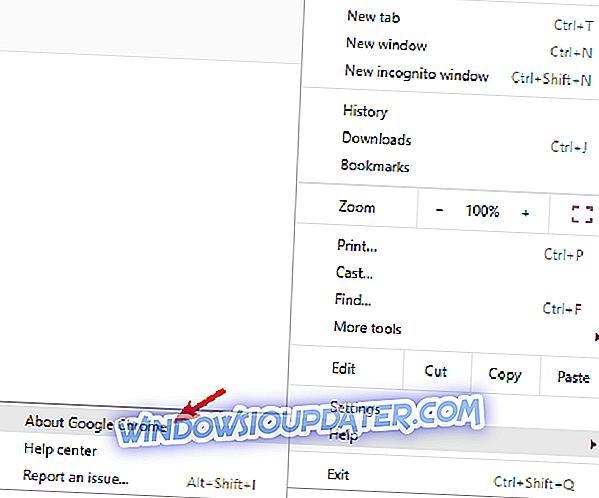
- Pojawi się teraz nowa karta, a Chrome rozpocznie sprawdzanie dostępności aktualizacji. Jeśli dostępne są jakiekolwiek aktualizacje, zostaną one pobrane i zainstalowane w tle.
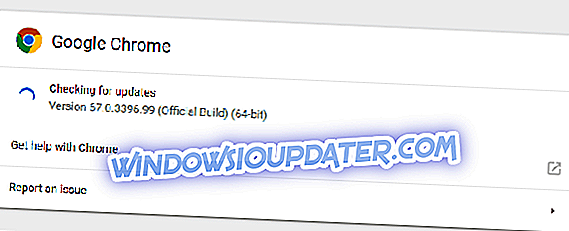
Po zaktualizowaniu Chrome sprawdź, czy problem nadal istnieje.
Rozwiązanie 8 - Upewnij się, że bieżąca strefa czasowa jest poprawna
Ten problem może czasami wystąpić, jeśli przeniesiesz się do innej strefy czasowej. Możesz jednak rozwiązać problem, upewniając się, że Twój czas jest poprawny. Aby to zrobić, wykonaj następujące kroki:
- Kliknij prawym przyciskiem myszy ikonę zegara na pasku zadań. Teraz wybierz Dostosuj datę / godzinę z menu.
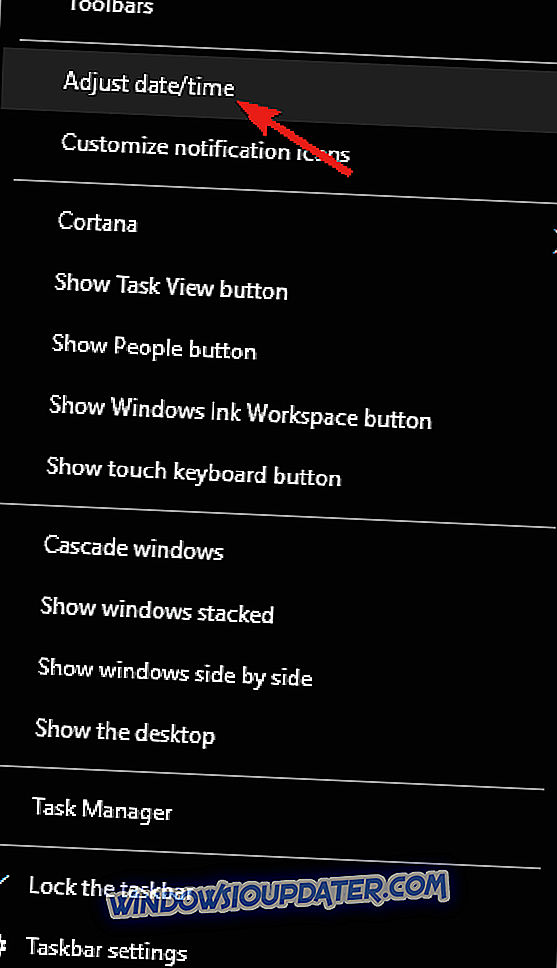
- Znajdź opcję Ustaw godzinę automatycznie i wyłącz ją. Odczekaj kilka chwil i włącz ponownie tę funkcję.
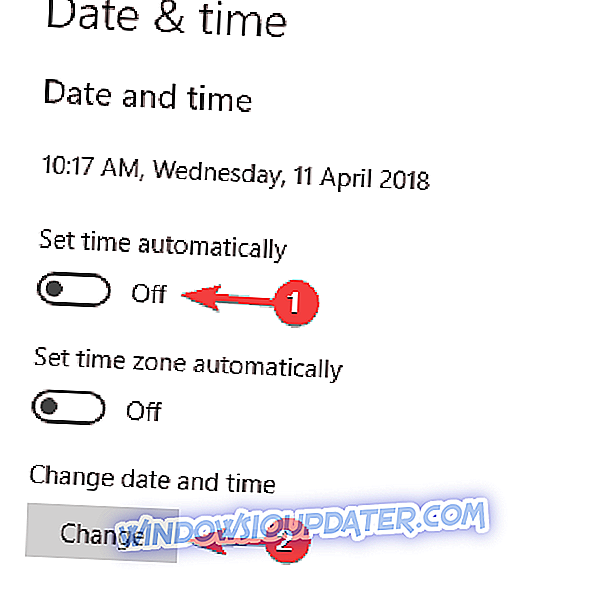
Po tym czasie godzina i data powinny być automatycznie aktualizowane. Jeśli chcesz, możesz także kliknąć przycisk zmiany, aby ręcznie ustawić prawidłową godzinę i datę. Po dostosowaniu daty i godziny problem powinien zostać rozwiązany.
Rozwiązanie 9 - Zresetuj opcje internetowe
Czasami ten problem może wystąpić, jeśli występują problemy z ustawieniami internetowymi. Aby rozwiązać ten problem, niektórzy użytkownicy sugerują zresetowanie właściwości internetowych do wartości domyślnych. Aby to zrobić, wykonaj następujące kroki:
- Naciśnij klawisz Windows + S i wprowadź opcje internetowe . Wybierz Opcje internetowe z menu.
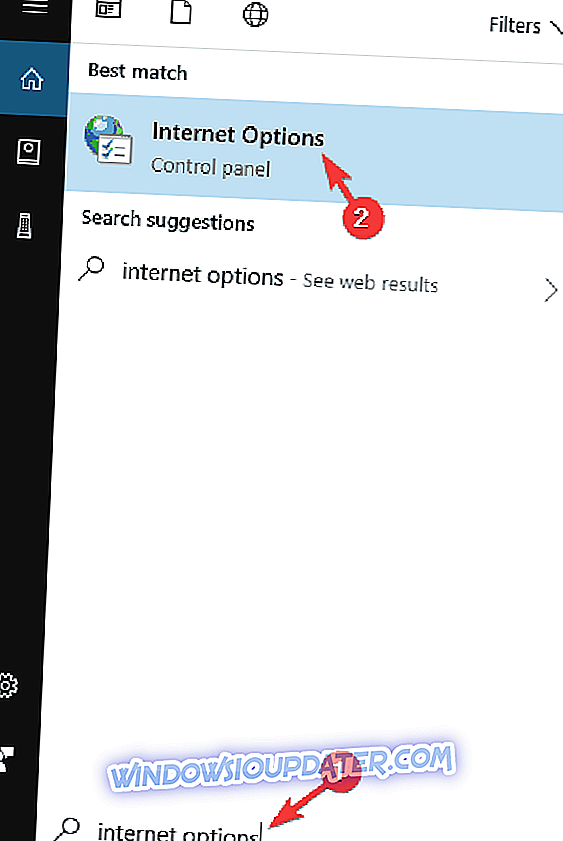
- Po otwarciu okna Właściwości internetowe przejdź do karty Zaawansowane i kliknij przycisk Resetuj .
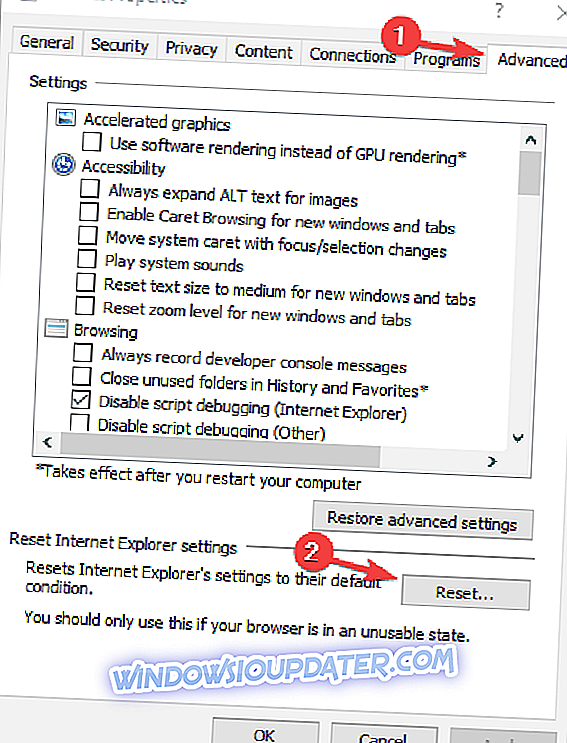
- Kliknij ponownie przycisk Reset, aby potwierdzić.
Po zresetowaniu ustawień internetowych do wartości domyślnych sprawdź, czy problem nadal występuje.
Mamy nadzieję, że jedna z powyższych poprawek rozwiąże błąd „Ta strona nie może zostać osiągnięta”. Oczywiście mam nadzieję, że nie będziesz musiał uciekać się do odinstalowania całej przeglądarki Chrome. Ale, jak powiedzieliśmy, jeśli wszystko inne zawiedzie, jest to prawdopodobnie twoja ostatnia opcja. Daj nam znać w komentarzach poniżej, jeśli któraś z naszych poprawek zadziałała.
POWIĄZANA TREŚĆ, KTÓREJ MUSISZ SPRAWDZIĆ
- Google Chrome ładuje teraz strony internetowe szybciej
- „Google Chrome nie odpowiada, uruchom go ponownie” [Fix]
- Google Chrome nie odpowiada [FIX]
- Poprawka: błąd „Aw, Snap!” W Google Chrome
- Poprawka: „Nie można załadować wtyczki” Błąd Chrome w systemie Windows 10